Vind je het leuk om muziek te delen met je vrienden? Of het nu een nieuw nummer is of je favoriete mix, muziek delen op Spotify is niet alleen leuk, maar ook gemakkelijk.
Wat je misschien niet weet, is dat Spotify een supereenvoudige manier biedt om muziek te delen. U kunt een Spotify-code maken voor een nummer, album, afspeellijst, artiestenprofiel, bandprofiel of zelfs een podcast. Deel die code vervolgens met een vriend die ook van dat gedeelde item kan genieten.
Inhoudsopgave

Hier laten we u de verschillende manieren zien waarop u deze barcode-achtige afbeelding kunt maken en vervolgens Spotify-codes kunt scannen als u ze zelf ontvangt.
Maak een Spotify-code in de mobiele app
Je kunt een code uit de Spotify-app halen om deze met een vriend te delen via e-mail of sms.
- Open de Spotify-app op je iPhone of Android-apparaat.
- Navigeer naar het item dat u wilt delen. Dit kan een afspeellijst in je bibliotheek zijn, een album waarnaar je hebt gezocht of een nummer dat je onlangs hebt afgespeeld.
- Druk op drie stippen om het item te openen Meer opties.
- Je ziet meteen de Spotify-code op het volgende scherm. Tik op de code om deze op uw foto's op te slaan of maak een screenshot van de code (afhankelijk van uw apparaat).

Je kunt de Spotify-code dan delen zoals elke andere afbeelding en je vriend helpen om met jou naar een nummer, afspeellijst of podcast te luisteren!
Maak een Spotify-code op het web
Hoewel het gemakkelijk is om een code te verkrijgen met de mobiele Spotify-app, kunt u er ook een maken op internet waar u deze kunt aanpassen. Dat is juist! U kunt een afbeelding met een hoge resolutie maken waarbij u de achtergrondkleur, balkkleur, grootte en afbeeldingsindeling voor uw Spotify-code selecteert.
Verkrijg de Spotify-URI
Als u een code op internet wilt maken, moet u de Spotify-URI ophalen voor het item dat u wilt delen. Dit is waarschijnlijk het gemakkelijkst als u de Spotify-webspeler openen in een ander browsertabblad, hoewel u de URI ook vanuit de desktop-app kunt kopiëren.
Selecteer de drie stippen naast een item om Meer opties weer te geven.

Verplaats uw cursor naar Deel en kies Kopieer Spotify URI. Als u deze actie niet ziet, houdt u uw Alt-toets op Windows of uw Option-toets op Mac ingedrukt om deze in het pop-outmenu weer te geven.

Terwijl de URI naar uw klembord is gekopieerd, volgt u de volgende reeks stappen om uw Spotify-code te maken en aan te passen.
Maak de Spotify-code
Met uw URI klaar om te plakken, gaat u naar een specifieke Spotify Codes-site om uw code te maken. U hoeft niet in te loggen op uw Spotify-account om de code te maken.
- Bezoek de Spotify-codes website.
- Plak de URI in het vak aan de linkerkant. U kunt dit eenvoudig doen door met de rechtermuisknop te klikken en te kiezen Plakken. Als het vak is gevuld met een voorbeeld, moet u eerst die tekst verwijderen of alles selecteren en uw URI op zijn plaats plakken.

- Selecteer Spotify-code ophalen en je ziet de code en aanpassingsopties aan de rechterkant geopend.
- U kunt een achtergrondkleur kiezen of de hexadecimale code invoeren voor een exacte kleur. Kies vervolgens de balkkleur uit wit of zwart, voer een Grootte in pixels in en kies een formaat voor de afbeelding uit JPEG, PNG of SVG.

- Als je klaar bent, druk je op Downloaden om de afbeelding op uw computer op te slaan.
U kunt uw code vervolgens op sociale media plaatsen, via e-mail verzenden, in sms delen of wat u maar wilt.
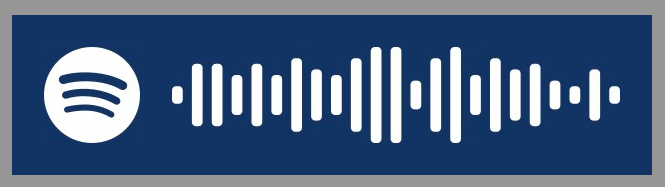
Spotify-codes scannen
Als u een Spotify-code ontvangt, kunt u momenteel alleen het item dat met u wordt gedeeld bekijken via de mobiele app. Het scannen van een Spotify-code is vergelijkbaar met het scannen van een QR-code om een item te openen. Volg deze stappen om Spotify-codes te scannen en te gebruiken.
- Open de Spotify-app op je iPhone of Android-apparaat.
- Ga naar de Zoekopdracht tabblad onderaan.
- Druk op Camera pictogram bovenaan of tik in de zoekbalk om de. te selecteren Camera icoon. Mogelijk wordt u gevraagd om Spotify eerst toegang te geven tot uw camera.
- Om de Spotify-code te scannen, legt u deze eenvoudig vast in het frame op uw scherm. Als u toevallig een code op uw apparaatfoto's opslaat, kiest u Selecteer uit foto's en blader naar de afbeelding. Je zou dat item meteen moeten zien openen.

Een Spotify-code geeft je een handige manier om deel de muziek die je leuk vindt. Hopelijk bekijk je deze functie en ontvang je misschien zelfs een Spotify-code in ruil!
Voor andere trucs zoals deze, check out onze lijst met weinig bekende Spotify-tips.
Welkom bij Help Desk Geek - een blog vol technische tips van vertrouwde technische experts. We hebben duizenden artikelen en handleidingen om u te helpen bij het oplossen van elk probleem. Onze artikelen zijn sinds de lancering in 2008 meer dan 150 miljoen keer gelezen.
Willen indruk maken je vrienden en familie met geweldig technische nerd?
Abonneer u op Help Desk Geek en ontvang dagelijks geweldige handleidingen, tips en trucs! We sturen alleen nuttige dingen op!
Wij hebben ook een hekel aan spam, u kunt zich op elk moment uitschrijven.


